Windows Vista のインストール (8/41)
<4.バーチャルマシン環境(バーチャルマシン設定ファイル)の作成 (3/3)>
▼① 「バーチャル ハード ディスクの場所」画面に変わります。「参照(R)…」ボタンをクリックします。
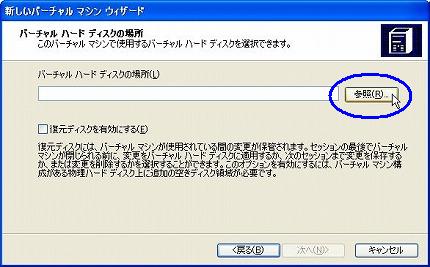
▼② 「バーチャル ハード ディスクの場所」ダイアログボックス画面に変わります。ファイルの場所を”F:¥VirtualPC2007”に変更し、「Vista.vhd」ファイルを選択状態にします。そして「開く(O)」ボタンをクリックします。
ここでダウンロードしたWindows Vista 30日体験版の「Vista.vhd」ファイルを指定します。
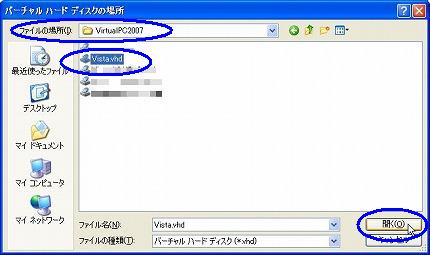
▼③ 「バーチャル ハード ディスクの場所」画面に戻ります。前の入力内容が「バーチャル ハード ディスクの場所(L)」に反映されています。「次へ(N)>」ボタンをクリックします。
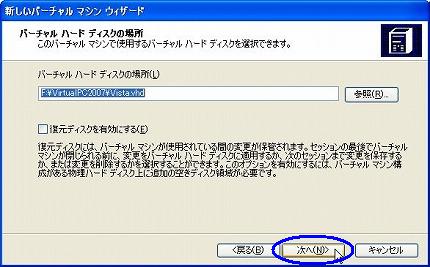
▼④ 以下の画面で出たら完了です。「完了」ボタンをクリックします。
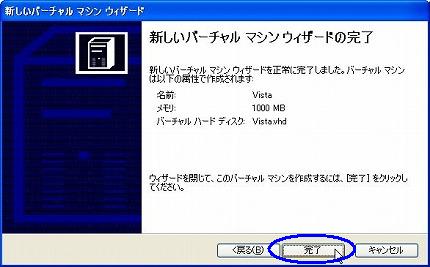
▼⑤ 「Virtual PC コンソール」画面に戻ります。「Vista」が追加されています。これで新しいVista用のバーチャルマシン設定ファイル「Vista.vmc」の作成が完了しました。

関連記事
-

-
Windows Vista のインストール (1/41)
▽Virtual PC 2007上で稼働中のWindows Vista …
-

-
Windows Vista のインストール (20/41)
<6.バーチャルマシン追加機能のインストール (3/5)> ▼① V …
-

-
Windows Vista のインストール (36/41)
<10.キーボードの日本語化 (1/5)> 【10.キーボー …
-

-
Windows Vista のインストール (23/41)
<7.Windows Vista のサービスパック1(SP1)のインストー …
-

-
Windows Vista のインストール (2/41)
<2.Windows Vista 体験版のダウンロード (2/4)> …
-

-
Windows Vista のインストール (40/41)
<10.キーボードの日本語化 (5/5)> ▼① Windows V …
-

-
Windows Vista のインストール (4/41)
<2.Windows Vista 体験版のダウンロード (4/4)> …
-

-
Windows Vista のインストール (15/41)
<5.Windows Vista のインストール (7/9)> ▼① …
-

-
Windows Vista のインストール (25/41)
<7.Windows Vista のサービスパック1(SP1)のインストー …
-

-
Windows Vista のインストール (17/41)
<5.Windows Vista のインストール (9/9)> ▼① …